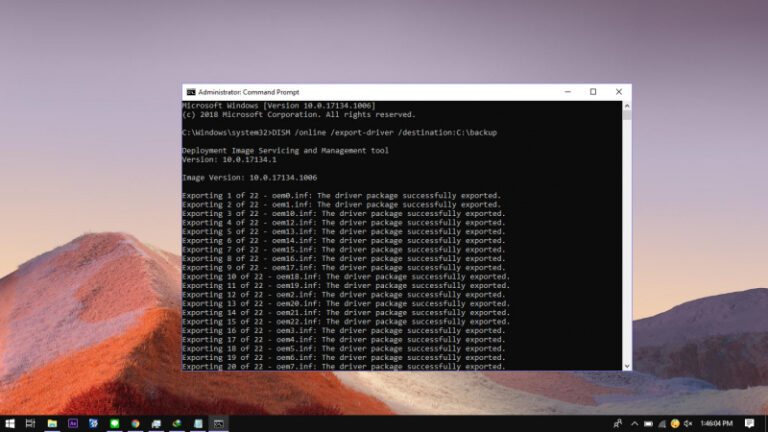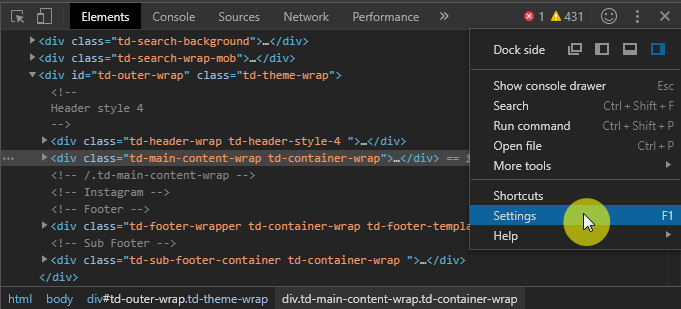Terlepas dari apa yang kamu lakukan, entah itu clean install atau re-install Windows 10, tentu kamu harus memastikan bahwa driver yang terinstall dapat bekerja dengan baik.
Windows 10 sendiri dapat mendeteksi driver pada perangkat yang terhubung dan menginstall generic driver dari Microsoft. Alternatifnya, kamu dapat langsung mengunjungi website OEM untuk mendapatkan driver yang sesuai dengan perangkat yang kamu miliki, dimana kelebihannya adalah kamu bisa mendapatkan driver dengan versi terbaru.
Ada baiknya, kamu perlu melakukan backup pada driver yang terinstall saat ini. Dimana mungkin kedepannya kamu menghadapi masalah dimana driver yang tidak kompatible dengan OS. Disini kamu dapat melakukannya dengan menggunakan perintah DISM yang dieksekusi melalui konsol Command Prompt, yang mana WinPoin sudah buatkan tutorialnya.
Sekarang kamu akan mengetahui bagaimana cara restore driver hasil backup sebelumnya di Windows 10
Restore Driver di Windows 10
Seharunya kamu bisa melakukan restore dengan cara melalui Command Prompt dan mengetikan perintah DISM /online /Add-Driver /Driver:D:\backup /Recurse. Tetapi hasil output yang keluar hanya bertuliskan pesan “This command can only be used with an Offline image.”.
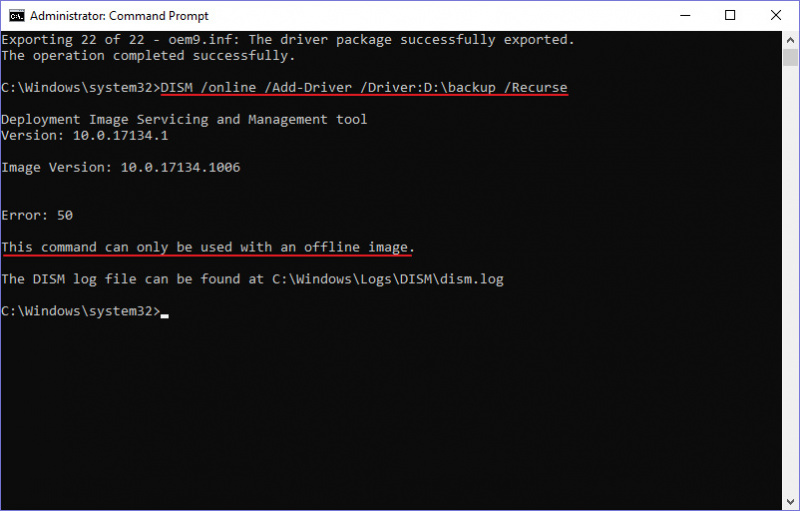
Itu artinya, perintah ini hanya bisa dijalankan pada file ISO saja (offline), tidak untuk sistem operasi yang sedang aktif sebagai host (online). Jadi cara satu-satunya yang dapat kamu lakukan adalah restore secara manual melalui Device Manager.
- Buka Device Manager
- Carilah perangkat yang ingin kamu restore drivernya, kemudian klik kanan dan pilih Update driver.
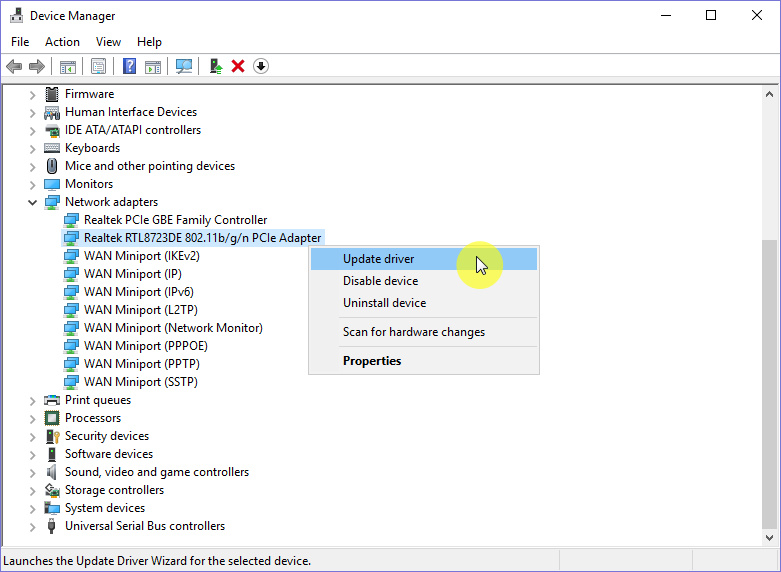
- Kemudian pilih opsi Browse my computer for driver software.
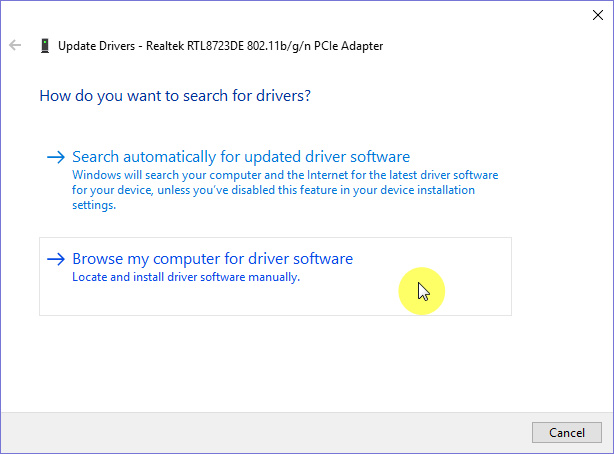
- Kemudian tentukan lokasi dimana file backup driver berada dengan klik opsi Browse. Selain itu pastikan juga kamu memberi tanda centang pada opsi Include subfolders. Jika sudah klik Next.
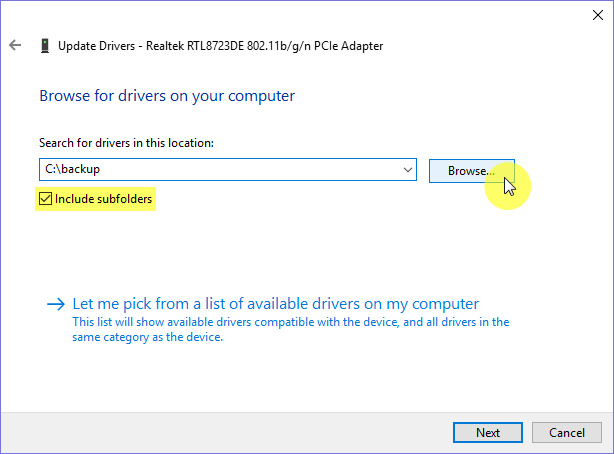
- Tunggu beberapa saat hingga proses backup selesai dan kamu dapat menutupnya dengan klik opsi Close.
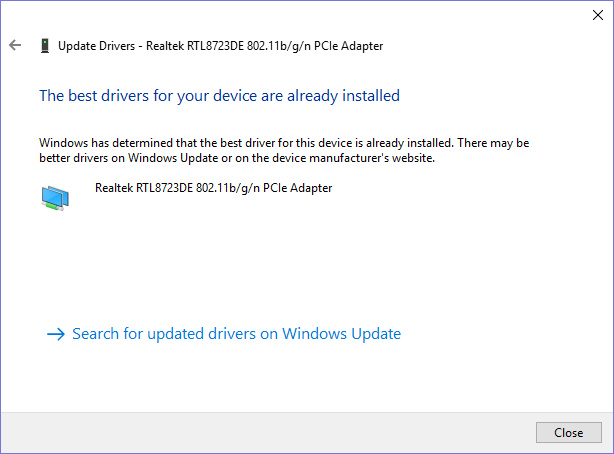
Kamu dapat melakukan langkah yang sama untuk restore driver pada perangkat lainnya.
That’s it!